Úvod
Tento tutoriál vás provede přidáním další IP adresy na váš server FreeBSD 10.1 Atlantic.Net Cloud. Tento výukový program se bude zabývat veřejnými a soukromými IP adresami dostupnými na Cloud Portal.
Předpoklady
– Cloudový server Atlantic.Net s operačním systémem FreeBSD 10.1.
– Pokud přidáváte veřejnou IP, je třeba veřejnou IP rezervovat.
– Pokud přidáváte soukromou IP, soukromá IP vybraná ze seznamu soukromých IP vašeho cloudového účtu.
– Připojeno k vašemu serveru přes SSH nebo VNC.
Přidat další IP do FreeBSD 10.1
Chcete-li přidat IP do FreeBSD, musíte nejprve otevřít /etc/rc.conf pomocí editoru. V našem případě zde používáme vi.
vi /etc/rc.conf
Po vstupu byste měli obdržet obrazovku jako níže.
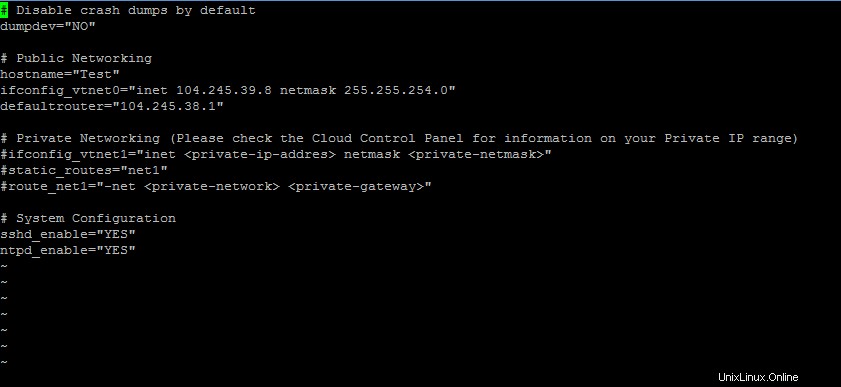
Ukázka rc.conf
Pro veřejné IP adresy:
Pro přidání veřejné IP budete chtít přidat alias do ifconfig_vtnet0 rozhraní. Za tímto účelem přidáme nový řádek, který začíná ifconfig_vtnet0_alias1 pod ifconfig_vtnet0 a přidejte další informace o vaší IP. Řádek by měl vypadat takto:
ifconfig_vtnet0_alias1="inet 209.208.108.170 netmask 255.255.252.0"
Kde 209.208.108.170 je naše další IP.
Pokud přidáváte více než jednu IP, musíte zvýšit segment aliasu (takže alias2 , alias3 a tak dále.)
Pro soukromé adresy IP:
Při přidávání soukromé IP adresy si budete chtít všimnout místa, které uvádí #ifconfig_vtnet1=”inet
ifconfig_vtnet1="inet 10.0.208.2 netmask 255.255.255.0"
Kde je naše soukromá IP adresa 10.0.208.2.
Chcete-li přidat více než jednu soukromou IP, budete chtít použít formát alias v sekci veřejné IP výše. Chtěli byste začít nový řádek, který začíná ifconfig_vtnet1_alias1 a podle potřeby zvyšte alias.
Jakmile provedete změny, musíte soubor uložit a restartovat síť na serveru. Chcete-li to provést, spusťte:
ifconfig_vtnet1="inet 10.0.208.2 netmask 255.255.255.0"
Změny a směrování proběhnou okamžitě a vy můžete začít používat svou novou IP adresu (adresy).
Zjistěte více o našich hostingových službách VPS a ceně hostingu VPS.